防止win11自动激活 Win11跳过登录微软账户的方法
更新时间:2024-02-14 09:48:30作者:xiaoliu
Win11作为微软最新发布的操作系统,带来了许多令人兴奋的新功能和改进,有些用户可能不太喜欢使用微软账户登录系统,希望跳过这一步骤。幸运的是我们可以通过一些简单的方法来防止Win11自动激活和跳过登录微软账户。在本文中我们将探讨这些方法,帮助用户更好地使用Win11,满足个人需求。无论是出于隐私保护还是其他原因,这些方法都将为用户提供更多的自由和选择。让我们一起来了解吧!
win11跳过登录microsoft账户开机的方法:
一、在安装win11的时候
1、在安装win11时,使用有线网络连接,不要连接wifi网络。
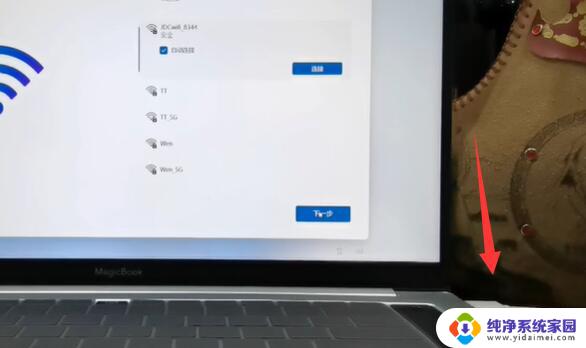
2、连接完成后就会进入需要登录microsoft账户。
3、这时候我们拔出网线,断开网络。点击左上角“返回箭头”即可跳过登录。
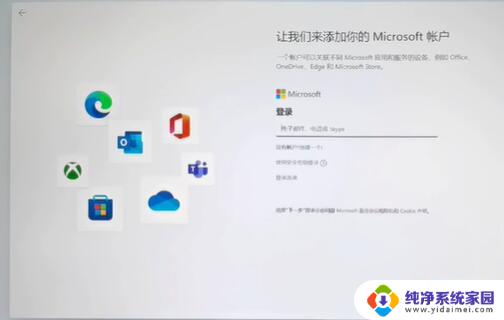
二、在安装win11完成以后
1、如果我们已经安装完成win11了,想要跳过登录microsoft账户。
2、那么只要点开开始菜单,点击账户名,进入“更改账户设置”。
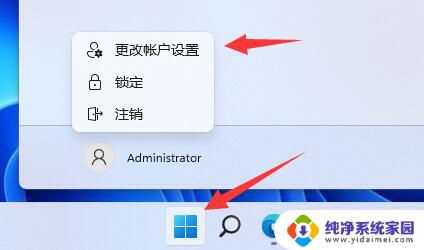
3、然后在账户设置下选择“改用本地账户登录”。
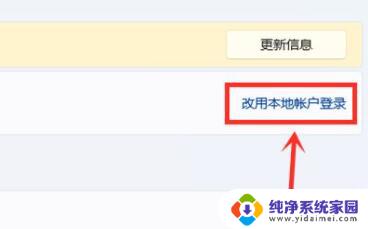
4、接着会需要你输入密码以验证身份。
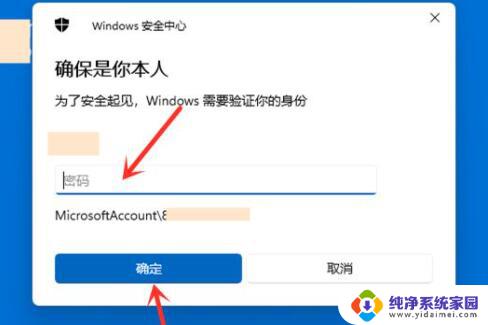
5、输入完成后,设定本地账户的用户名、密码就可以跳过登录微软账户开机了。
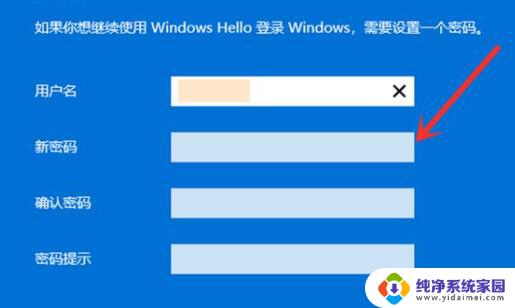
以上就是防止win11自动激活的全部内容,有需要的用户可以按照以上步骤进行操作,希望对大家有所帮助。
防止win11自动激活 Win11跳过登录微软账户的方法相关教程
- 激活win11跳过登录 Win11不登录账户激活的方法
- 首次登录win11 联想win11跳过登录微软账户的教程
- win11怎样取消microsoft账户登录 Win11开机跳过Microsoft账户登录教程
- 新电脑开机怎么跳过microsoft登录 Win11开机跳过登录Microsoft账户
- win11最新跳过联网激活 win11跳过联网激活的最新方法
- win11改为微软账户登录 如何在Win11中更改微软账户登录密码
- 笔记本win11激活跳过网络 Win11跳过联网激活方法
- win11新机跳过联网激活 win11激活跳过联网方法
- win11更改为个人用户 更改Win11登录方式为微软账户的方法
- win11怎么退出微软账户登录 Win11退出微软账户步骤
- win11如何关闭协议版本6 ( tcp/ipv6 ) IPv6如何关闭
- win11实时防护自动开启 Win11实时保护老是自动开启的处理方式
- win11如何设置网页为默认主页 电脑浏览器主页设置教程
- win11一个屏幕分四个屏幕怎么办 笔记本如何分屏设置
- win11删除本地账户登录密码 Windows11删除账户密码步骤
- win11任务栏上图标大小 win11任务栏图标大小调整方法